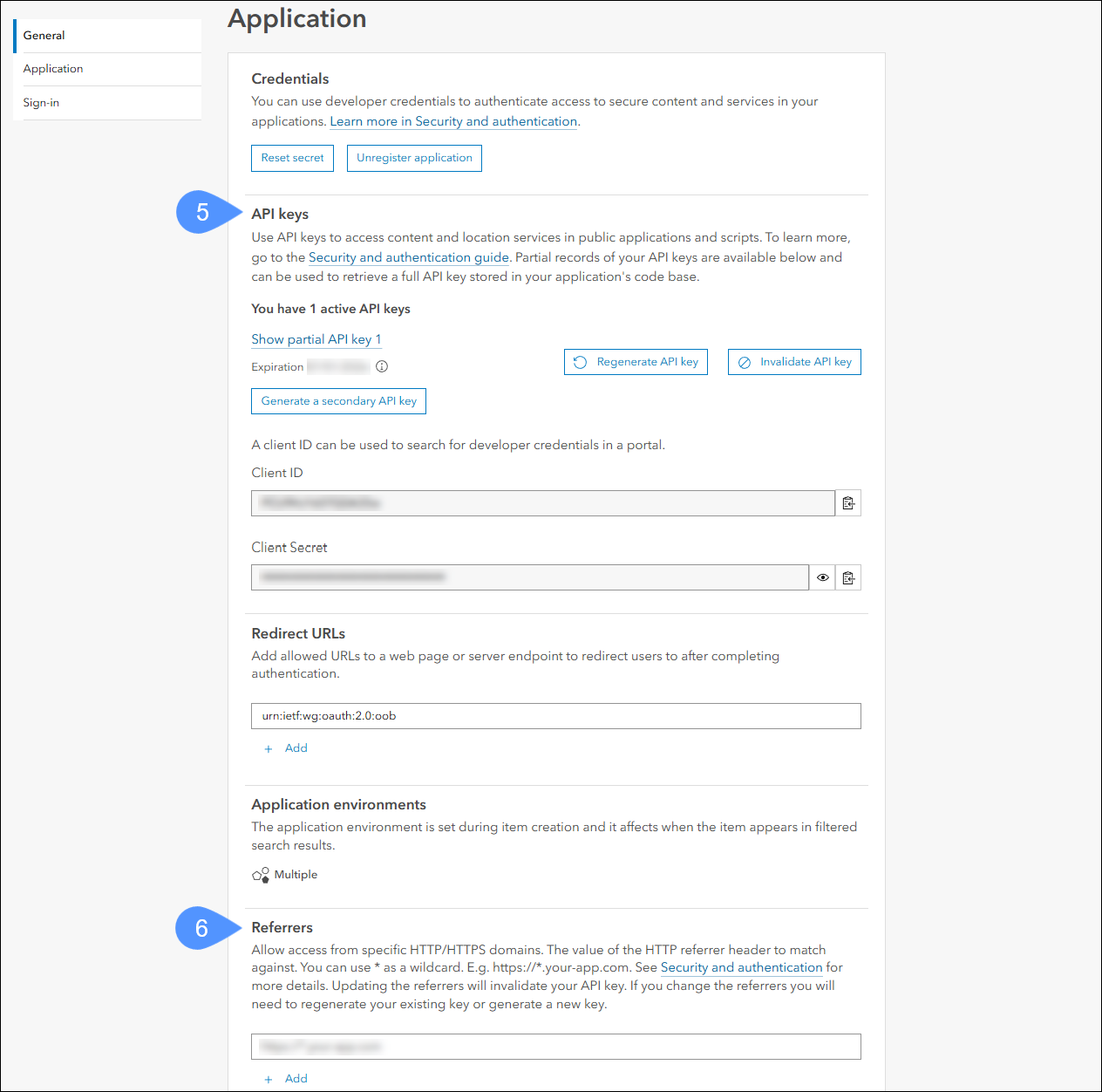Warum funktionieren die ESRI-Kartenschlüssel nicht mehr?
Symptome
Beim Versuch, eine ESRI-Map zu verwenden, erhalte ich die Fehlermeldung "Serverdienst ist nicht verfügbar oder ungültiger ESRI-Kartenschlüssel" in der unteren rechten Ecke des Bildschirms.
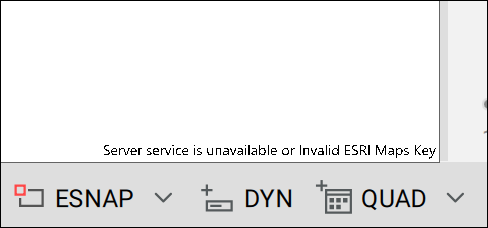
Ursache
Mögliche Ursachen:
- Am 26. Februar 2025 hat ESRI die Endpunkte für die Karten ESRI Straßen, ESRI hell und ESRI dunkel geändert.
Wenn Sie BricsCAD V24.2.X und V25.1.X verwenden, wird beim Versuch, diese Karten zu verwenden, der Fehler "Serverdienst ist nicht verfügbar oder ungültiger ESRI-Kartenschlüssel" angezeigt.
- Der API-Schlüssel ist abgelaufen.
- Der API-Schlüssel verfügt über Referrer-URLs.
Lösung
- Um dieses Problem für die genannten BricsCAD-Versionen zu beheben, müssen Sie die Endpunkte im Abschnitt Online-Kartendienste des Dialogs Einstellungen manuell aktualisieren.
Die neuen Endpunkte sollten wie folgt festgelegt werden:
- Statische Straßen-Metadaten: https://static-map-tiles-api.arcgis.com/arcgis/rest/services/static-basemap-tiles-service/v1/arcgis/streets/static
- Statische Straßen-Kacheln: https://static-map-tiles-api.arcgis.com/arcgis/rest/services/static-basemap-tiles-service/v1/arcgis/streets/static/tile/{level}/{row}/{column}
- Statische hellgraue Metadaten: https://static-map-tiles-api.arcgis.com/arcgis/rest/services/static-basemap-tiles-service/v1/arcgis/light-gray/static
- Statische hellgraue Kacheln: https://static-map-tiles-api.arcgis.com/arcgis/rest/services/static-basemap-tiles-service/v1/arcgis/light-gray/static/tile/{level}/{row}/{column}
- Statische dunkelgraue Metadaten: https://static-map-tiles-api.arcgis.com/arcgis/rest/services/static-basemap-tiles-service/v1/arcgis/dark-gray/static
- Statische dunkelgraue Kacheln: https://static-map-tiles-api.arcgis.com/arcgis/rest/services/static-basemap-tiles-service/v1/arcgis/dark-gray/static/tile/{level}/{row}/{column}
- Um zu überprüfen, ob Ihr API-Schlüssel abgelaufen ist, müssen Sie auf die Anmeldeinformationen für Ihren API-Schlüssel zugreifen. Wenn Ihr Schlüssel abgelaufen ist, können Sie einen neuen generieren.
- Um zu sehen, ob Ihr API-Schlüssel Referrer-URLs enthält, müssen Sie auf die Anmeldeinformationen Ihres API-Schlüssels zugreifen. Wenn Einträge aufgelistet sind, sollten diese gelöscht werden.Anmerkung: Durch das Aktualisieren der Referrer wird Ihr API-Schlüssel ungültig. Wenn Sie die Referrer ändern, müssen Sie auch Ihren vorhandenen Schlüssel neu generieren oder einen neuen generieren.
So greifen Sie auf Ihre API-Schlüssel-Anmeldeinformationen zu
- Melden Sie sich bei ArcGIS Location Platform bei Ihrem Konto an. Klicken Sie auf die Schaltfläche Sign in (1).
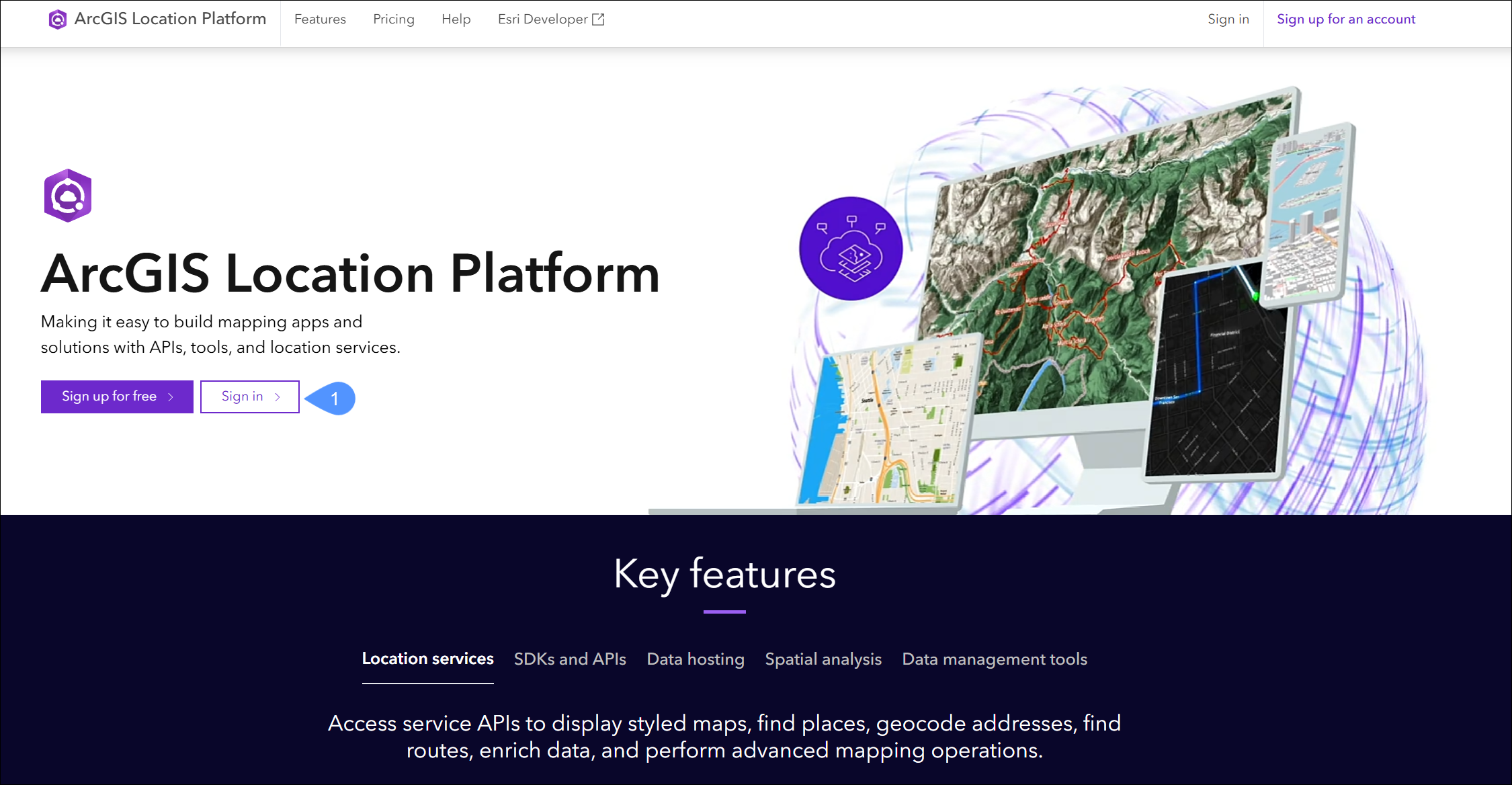
- Nachdem Sie sich auf dem ArcGIS Location Platform-Dashboard angemeldet haben, scrollen Sie nach unten zu Developer credentials (2). Wählen Sie den entsprechenden API-Schlüssel aus und klicken Sie auf die Schaltfläche Manage credential (3).
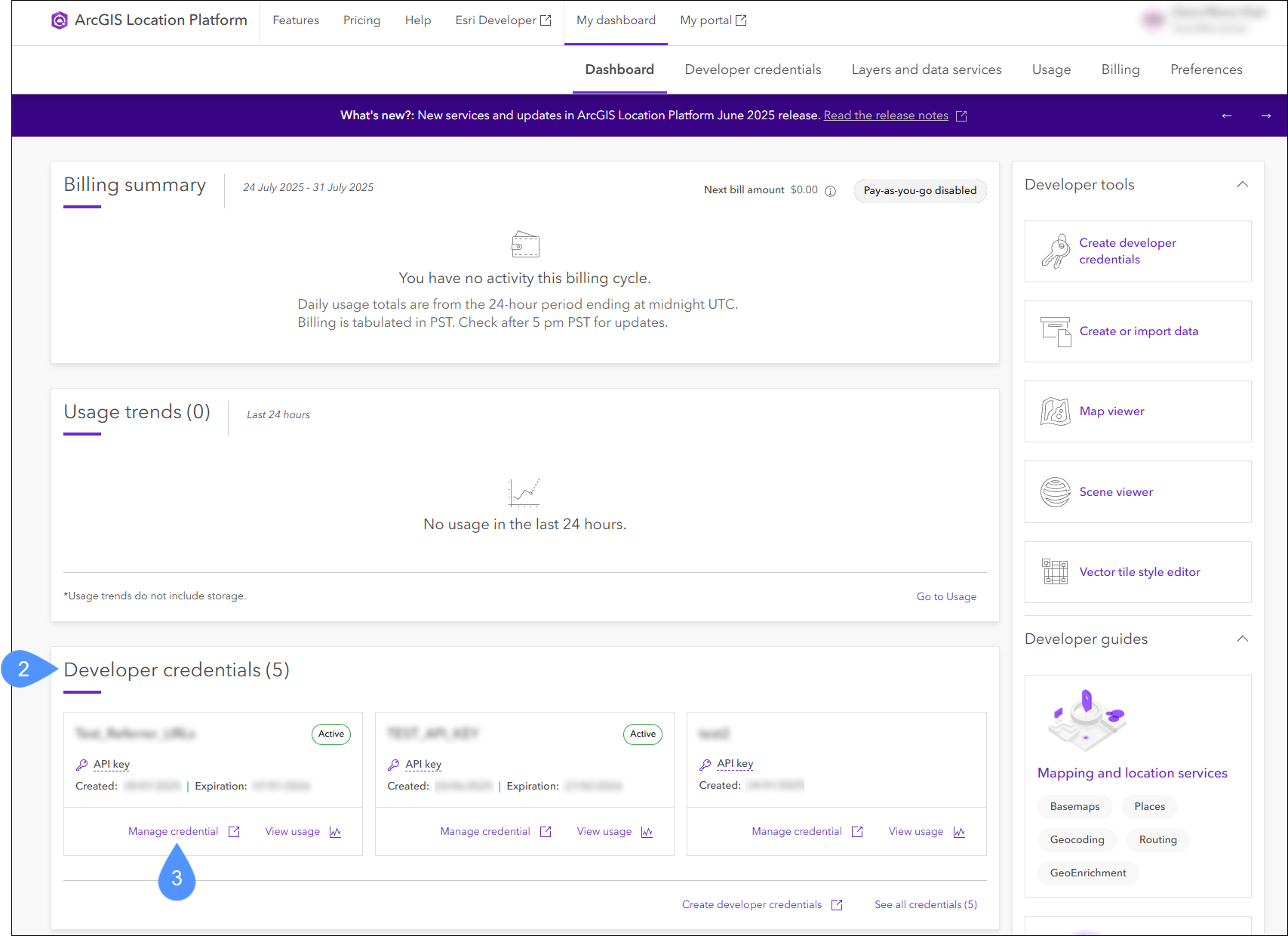
- Es öffnet sich ein neuer Browser-Tab mit der Übersicht der API-Schlüssel. Wählen Sie oben rechts auf der Seite Settings (4) aus.
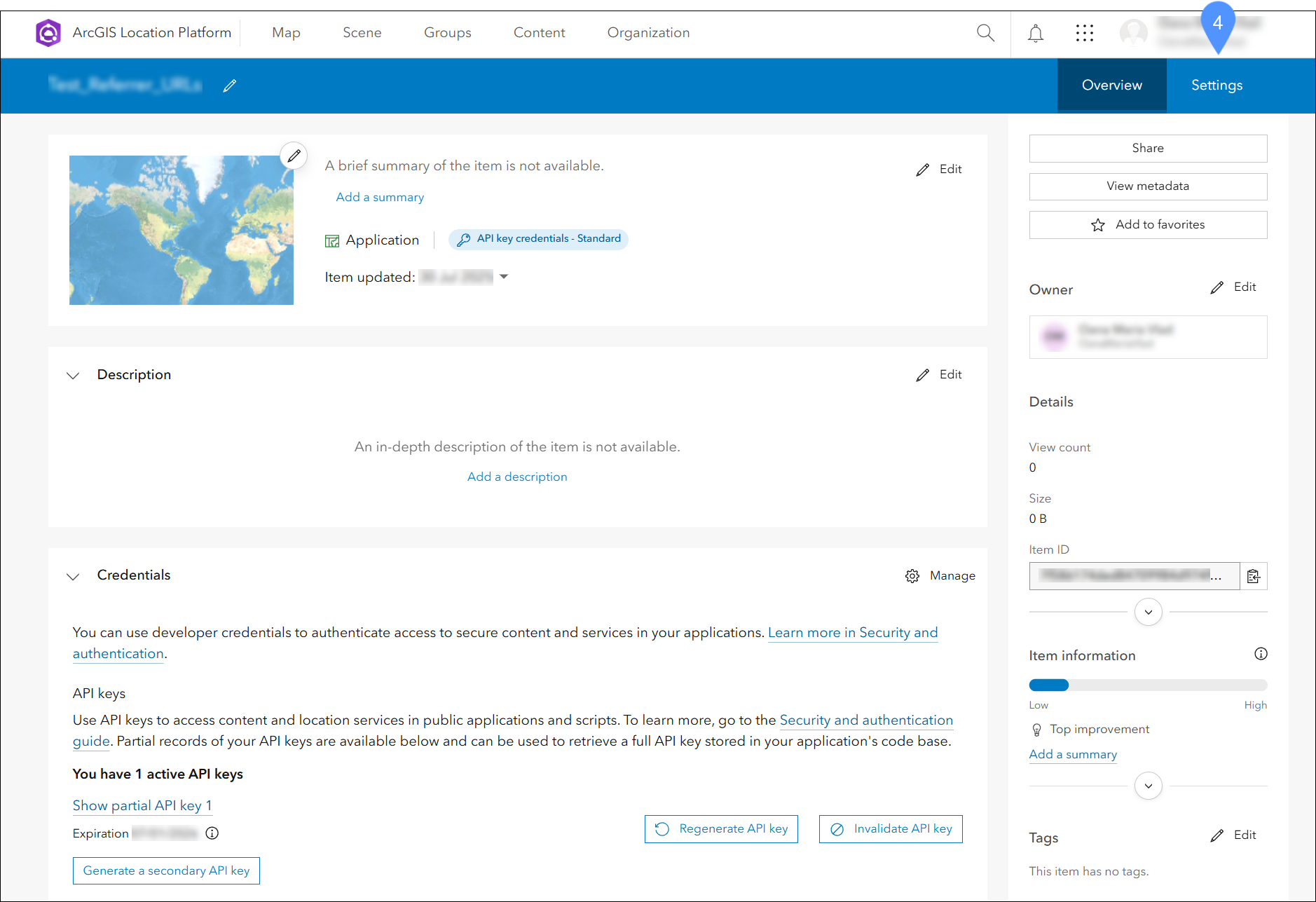
- Sie können jetzt Ihre API-Schlüsseleinstellungen anzeigen oder ändern.
Scrollen Sie nach unten zu API keys (5), um das Ablaufdatum zu überprüfen, oder zu Referrers (6), um zu sehen, ob Einträge aufgeführt sind.